注册表是windows的核心文件,也是一个很重要的数据库,我们有时候要修改一些设置的时候都会经常用到注册表,但是最近听一朋友说他的注册表被禁用了,要打开注册表的时候系统会提示注册表编辑已被管理员停用的提示,那么win7注册表被管理员停用怎么办呢?现在就跟大家分享一下win7注册表被管理员停用的方法。
方法一、
1、首先打开运行对话框,然后在框中输入“gpedit.msc”,回车进入本地组策略窗口;
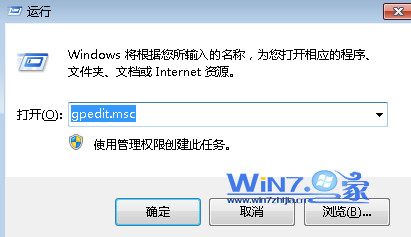
2、然后在组策略窗口的左侧依次展开“本地计算机策略→用户配置→管理模板→系统”项,然后在窗口的右侧查找到并双击“阻止访问注册表编辑工具属性”项;
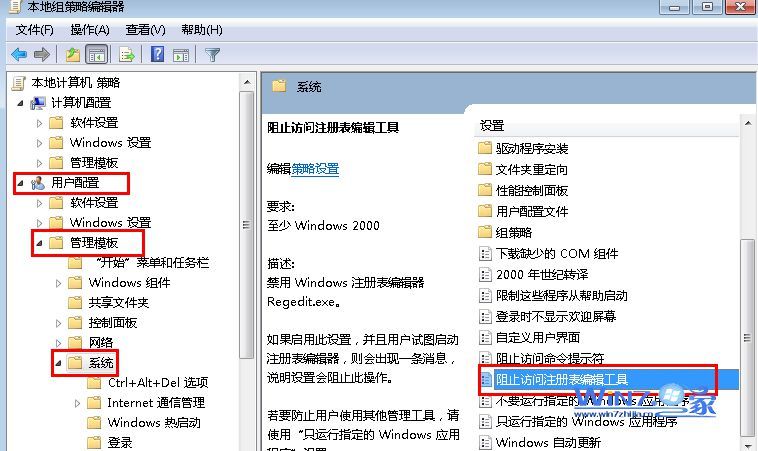
3、然后在弹出来的界面中,选择未配置或者已禁用,点击确定按钮退出即可。
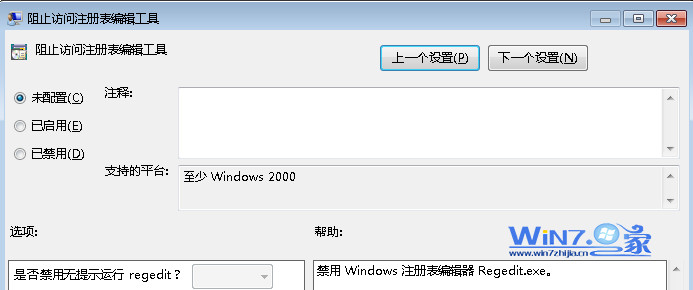
方法二、
1、首先在桌面的空白处右击鼠标选择新建一个文本文档,然后将下面的代码复制粘贴进去;
REGEDIT4
[HKEY_CURRENT_USER\Software\Microsoft\Windows\CurrentVersion\Policies\System]
“disableRegistrytools”=dword:00000000
2、然后保存为Editreg.reg,接着双击导入注册表,提示是否导入时按确定即可。
以上就是关于win7注册表被管理员停用怎么办的两种方法了,如果你也遇到跟上面一样的问题的话就赶紧试试上面的方法吧,希望帮助到你们哦。